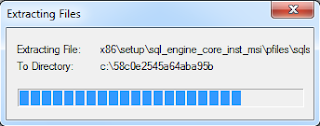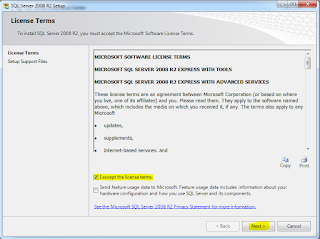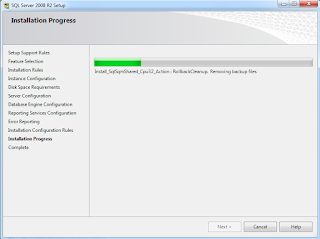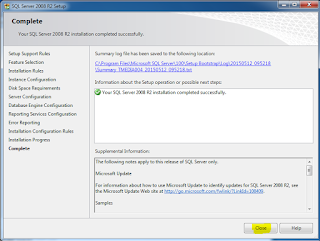Untuk itu teruslah berkunjung ke Blog BelajarVB ini dan berkomentar sehingga kami bisa tahu kebutuhan anda.
Berikut ini langkah-langkah dalam Install Database SQL Server 2008
Pertama pastikan anda mempunyai File Installer Database SQL Server 2008
Double Klik Software tersebut (lihat gambar diatas)
Tunggu progress dalam Extract File
Pilih New Installation
Checklist I Accept - Klik Next
Klik Next
Klik Next
Jika dalam kondisi disable, pilih Automatic kemudian Klik Next
Jika anda ingin database SQL Server anda dipassword, silahkan masukan password.
Klik Next
Klik Next
Klik Next
Mohon ditunggu, Proses Installasi sedang berjalan
Jika muncul seperti gambar diatas, berarti Proses Installasi sudah selesai, Klik Close
Next Article
« Prev Post
« Prev Post
Previous Article
Next Post »
Next Post »
Penulisan markup di komentar
- Untuk menulis huruf bold silahkan gunakan
<strong></strong>atau<b></b>. - Untuk menulis huruf italic silahkan gunakan
<em></em>atau<i></i>. - Untuk menulis huruf underline silahkan gunakan
<u></u>. - Untuk menulis huruf strikethrought silahkan gunakan
<strike></strike>. - Untuk menulis kode HTML silahkan gunakan
<code></code>atau<pre></pre>atau<pre><code></code></pre>, dan silahkan parse dulu kodenya pada kotak parser di bawah ini.
Konversi Code
Silahkan Berkomentar Dengan